光源控制器光源亮度调节操作说明
光源亮度的调节在许多应用中都扮演着至关重要的角色,不仅影响图像质量,还能改善工作环境。下面是关于光源控制器光源亮度调节的详细操作步骤,帮助您轻松实现亮度的合适调整。
步骤一:登录系统
1. 首先,双击打开双翌LOGO图标,进入系统界面。

2. 在系统界面中,点击“用户”选项,接着选择“供应商权限”。
3. 在密码输入框中,输入310525,然后点击“确定”。

步骤二:用户登录

1. 在确认密码后,点击“用户登录”。
2. 点击“确定”按钮,完成用户登录。
3. 关闭登录窗口。
步骤三:调整光源亮度
1. 点击“图像系统”选项,以进入图像系统设置。
2. 选择“系统调试”,这将带您进入光源亮度调节的设置界面。
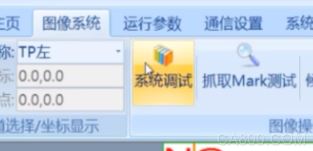
3. 在系统调试界面,您将看到不同的通道选项,每个通道代表着不同的光源。
4. 找到您需要调节亮度的光源所对应的通道,通常会以清晰的标识显示。
5. 在对应通道上,您会看到一个滑块,拖动滑块可以调整光源的亮度。
步骤四:保存亮度设置
1. 拖动滑块,根据您的需要调整光源的亮度,注意观察界面上的实时反馈,以便达到理想的亮度效果。

2. 在调整到合适参数后,点击“保存亮度”按钮,以保存您的亮度调整设置。
3. 弹出确认保存的提示窗口,请确保您已经完成亮度的调整,然后点击“确定”。
步骤五:完成调整
1. 亮度设置成功保存后,界面会显示保存成功的信息。
2. 您已经完成光源控制器光源亮度的调整,可根据需要继续调整其他通道的亮度。您可以轻松地调整光源控制器的亮度,以满足不同场景的需求。确保您根据实际情况进行适当的调整,以获得最佳的图像效果和工作环境。如果您在操作过程中遇到任何疑问或困难,您可以随时联系双翌视觉,我们拥有专业技术支持团队或相关专业人士,以提供及时的帮助和指导。充分利用光源控制器的功能,将有助于提升图像质量和工作效率。